Los monitores 4K son las pantallas de alta gama quelas personas, especialmente los jugadores, optan por usar si pueden permitirse comprar uno. Si recientemente compró un monitor 4K, hay algunas cosas que debe hacer para configurarlo. Los monitores son, en general, dispositivos plug & play, pero solo hay un poquito que hacer para configurar un monitor 4K en Windows 10.
Cable de conexión
Probablemente puedas usar un cable HDMI con tu 4Ksin embargo, si tiene la opción, no la use. El cable puede darle una pantalla entrecortada y, si es de baja calidad, es posible que nunca vea que el UHD funciona de manera mágica. Es mejor usar un cable DisplayPort certificado. No busques imitaciones baratas si puedes evitarlo.

Establecer resolución y escala
Cuando conecta su pantalla 4K a su sistema, no cambiará automáticamente la resolución de la pantalla. Tienes que hacer esto manualmente.
Abra la aplicación Configuración y vaya al grupo Sistemade ajustes. Seleccione la pestaña Pantalla. Si tiene varios monitores, seleccione el que es su monitor 4K antes de continuar. Si solo tiene un monitor, desplácese hacia abajo y abra el menú desplegable de resolución. Seleccione la resolución 3840 × 2160.
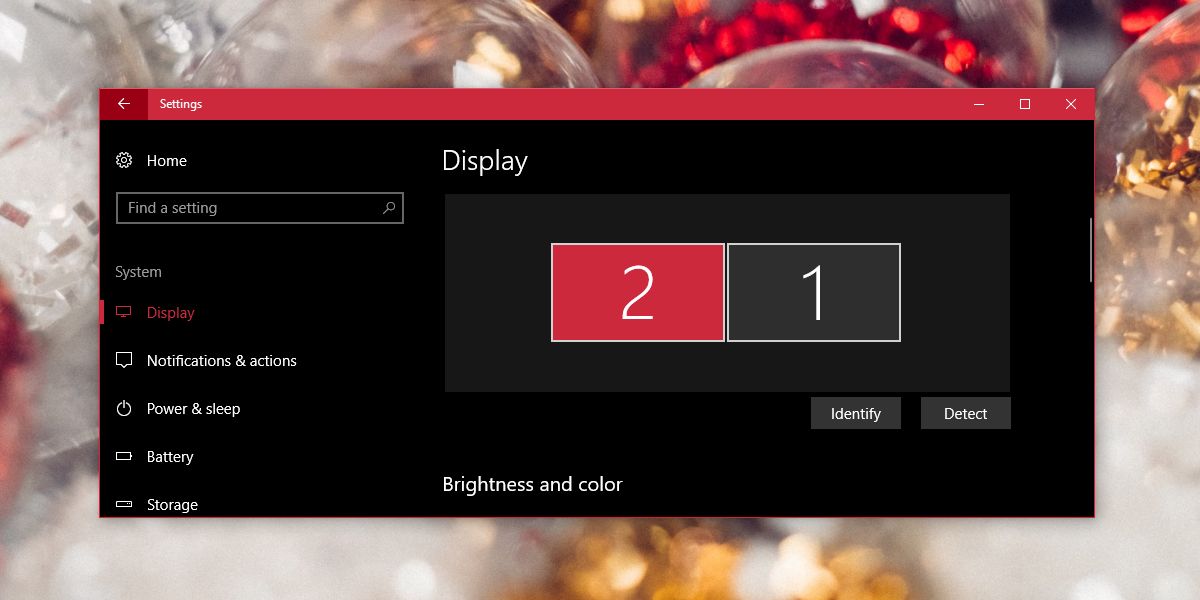
Una vez que se haya aplicado la nueva resolución,todo en tu pantalla se encogerá. Use la función de escala en esta misma pantalla de configuración para escalar texto e íconos para que sean más grandes y fáciles de leer. Normalmente, Windows 10 recomendará un nivel de escala, pero puede establecer el suyo si lo desea.
Establecer frecuencia de actualización
Una última cosa que debes hacer para configurarUn monitor 4K es cambiar la frecuencia de actualización. Esta es una de esas configuraciones que no son muy obvias pero que hacen una gran diferencia. Normalmente, si establece la resolución en 3840 × 2160, la frecuencia de actualización debería cambiar por sí sola, pero esto es Windows 10, por lo que no hay garantías.
Abra la aplicación Configuración y vaya a Sistema> Pantalla. Desplácese hacia abajo y haga clic en la opción Propiedades del adaptador de pantalla. En la ventana de propiedades, vaya a la pestaña Adaptador y haga clic en el botón "Mostrar todos los modos".
De la lista de modos válidos, encuentre el correctomodo de visualización para su monitor. Si no sabe cuál es, mire la caja en la que vino su monitor, o vea cualquier material de instrucción que venga con él. Si todo lo demás falla, solo Google, que es la mejor frecuencia de actualización para su monitor.
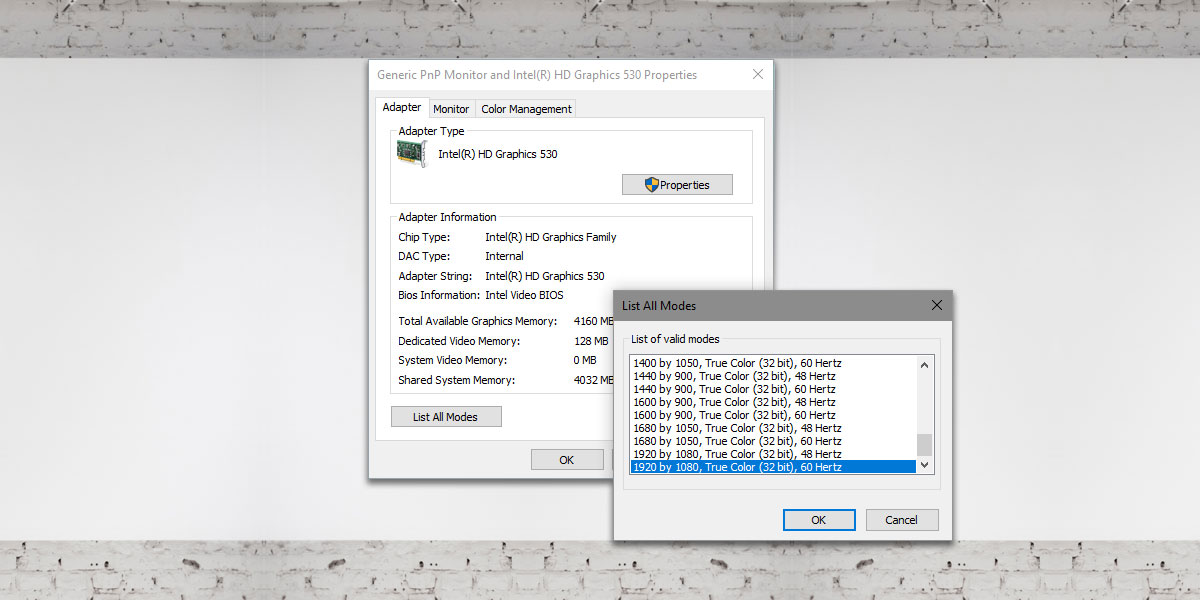
Actualizar controladores de pantalla
Verifique si hay actualizaciones de controladores de pantalla disponibles y verifique si sus controladores de GPU deben actualizarse. Si no están actualizados, pueden afectar la calidad de visualización cuando juegas un juego.













Comentarios